外置光驱盒使用指南摘要:,,本指南旨在帮助用户轻松上手操作外置光驱盒。首先介绍外置光驱盒的基本概念及作用,接着详细阐述其安装步骤,包括连接电脑和安装驱动程序等。随后,指导用户如何读取和写入光盘,包括注意事项和常见问题解决方案。强调保养与维护外置光驱盒的重要性,以延长其使用寿命。本指南简洁明了,使用户能够快速掌握外置光驱盒的操作技巧。
本文目录导读:
随着科技的不断发展,光驱这一曾经的电脑必备设备逐渐淡出人们的视线,在某些特定场合,我们可能仍然需要读取光盘中的数据,这时,外置光驱盒就派上了用场,本文将详细介绍外置光驱盒的使用方法,帮助大家轻松上手操作。
外置光驱盒简介
外置光驱盒是一个可以连接电脑的外部设备,它允许用户读取和写入光盘,与内置光驱相比,外置光驱盒具有更高的灵活性和便携性,可以轻松连接到各种设备并读取光盘数据。
使用步骤
1、准备工作
在使用外置光驱盒之前,需要先确认电脑的光驱接口类型(如USB、雷电3等),以便选择相应的连接线,准备好需要读取的光盘以及外置光驱盒。
2、连接外置光驱盒
将外置光驱盒通过相应的连接线连接到电脑的相应接口上,外置光驱盒采用USB接口,连接过程与U盘相似,确保连接稳定后,操作系统将自动检测并安装所需的驱动程序。
3、识别外置光驱盒
连接成功后,电脑将自动识别外置光驱盒并安装相应的驱动程序,可以在“我的电脑”或“此电脑”中看到光驱的图标。
4、插入光盘
轻轻地将需要读取的光盘放入外置光驱盒中,有些外置光驱盒可能需要按下“打开”按钮才能打开托盘。
5、读取光盘
当光盘插入外置光驱盒后,电脑将自动开始读取光盘中的数据,可以在“我的电脑”或文件浏览器中浏览光盘内容。
6、弹出光盘
读取完毕后,可以通过按下外置光驱盒上的“弹出”按钮或操作系统中的相关选项来弹出光盘,轻轻地将光盘从外置光驱盒中取出。
注意事项
1、连接外置光驱盒时,请确保选择正确的接口类型,并确保连接稳定。
2、在使用外置光驱盒时,请避免过度摇晃或撞击,以免损坏光盘或光驱。
3、在读取光盘时,请确保光盘表面干净无污渍,以免影响读取效果。
4、如果遇到无法读取或写入的情况,请检查光盘是否损坏或外置光驱盒是否正常工作。
5、在不使用外置光驱盒时,请将其存放在干燥、通风的地方,避免潮湿和高温。
常见问题解决
1、无法识别外置光驱盒:请检查连接是否稳定,并尝试重新连接,如果问题仍然存在,可能是驱动程序问题,可以尝试重新安装驱动程序。
2、无法读取光盘:首先检查光盘是否完好,如果光盘没有问题,可以尝试清洁外置光驱盒的激光头,如果问题仍然存在,可能是外置光驱盒硬件问题,建议送修。
3、写入光盘失败:检查外置光驱盒是否支持写入功能,并确保使用的光盘为可写格式,确保操作系统中的写入权限已开启。
通过使用外置光驱盒,我们可以方便地读取和写入光盘数据,在使用过程中,需要注意连接稳定性、光盘的清洁度以及驱动程序的安装等问题,遇到问题时,可以根据本文提供的常见问题解决方法进行排查,希望本文能帮助大家轻松上手操作外置光驱盒,如有更多疑问,欢迎咨询专业人士。
拓展阅读
1、如何清洁和保养外置光驱盒?
2、外置光驱盒与内置光驱的区别和优势。
3、选购外置光驱盒时需要注意哪些参数?
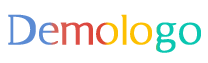



 京公网安备11000000000001号
京公网安备11000000000001号 京ICP备11000001号
京ICP备11000001号
还没有评论,来说两句吧...